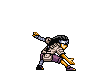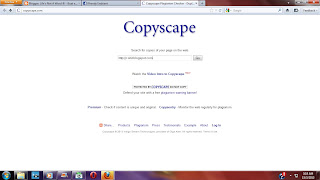Secara garis besar dibagi menjadi lima , yaitu :
1.Alat Masukan (input device);
2.CPU (Central Processing Unit);
3.Alat Keluaran (output device);
4.Media Penyimpanan(Storage);
5.Alat Bantu(peripheral).
Cara Kerja Komputer adalah seperti gambar berikut
1.Alat Masukan (Input Device)
Alat masukan adalah semua alat yang digunakan untuk memasukkan data ke komputer untuk diolah.
a.Keyboard
Dari bentuknya, keyboard ini mirip dengan keyboard pada mesik ketik manual , dimana terdiri atas tombol-tombol huruf dan angka hampir sama,tapi ada beberapa tombol tambahan yang memang dikhususkan untuk pengoperasian komputer.Keyboard digunakan untuk memasukkan input berupa teks atau perintah-perintah lain dengan menggunakan tombol-tombol khusus.
b.Mouse
Dari istilahnya , tentu kita membayangkan seekor binatang kecil berekor yang besarnya tidak lebih dari ukuran kepalan tangan kita yang terkadang sangat menjekelkan.Istilah ini dipakai barangkali karena ukuran dan bentuknya yang agak mirip.Alat ini berfungsi untuk menggerakkan kursor yang ada pada tampilan layar.Alat ini berkembang dan mulai digunakan setelah dikembangkannya GUI.
Dengan adanya Mouse ini ,pemakai komputer bisa secara cepat menempatkan kursor pada titik yang dikehendaki , kemudian digerak-gerakkan sesuai dengan arah yang dikehendaki.Pemakai komputer sangat terbantu dengan adanya mouse ini,terutama pada saat membuat grafik ataupun membuat gambar pada layar monitor.
Pemakaian mouse dipopulerkan oleh Apple Macintosh.Pada mouse terdapat tombol yang bisa ditekan.Biasanya dua dari kiri untuk jari telunjuk dan kanan untuk jari tengah.Mouse pada awalnya menggunakan bola yang akan bergerak mengikuti arah gerakan mouse.Gerakan pada mouse yang kemudian dikonversikan dengan koordinat X-Y ini,menyebabkan adanya denyut listrik yang terkirim ke pusat komputer.Dengan demikian , kursor bisa bergerak sesuai dengan gerakan bola.
Jika sering digunakan lama-kelamaan gerakan mouse menjadi kurang nyaman .Salah satu penyebabnya adalah karet yang membungkus bola menjadi kotor.Oleh karena itu , harus sering dibersihkan.
Selain itu , sekarang muncul bermacam-macam bentuk mouse baik warna,bentuk, dan penggunaan teknologi.Yang paling diminati sekarang ini adalah mouse optic.Mouse ini sudah tidak menggunakan bola lagi dan lebih nyaman penggunaannya . Selain itu , bentuk dan warna yang menarik membuat mouse ini sangat diminati.
c.Scanner
Alat ini merupakan alat masukan yang berfungsi seperti mesin foto kopi.Bedanya , jika pada mesin fotokopi hasilnya dicetak selembar kertas,pada scanner hasilnya berupa file gambar yang siap ditampilkan atau diolah pada komputer.Bagus tidaknya hasil scanner tergantung pada resolusi yang dipakai.Makin tinggi resolusi dari scanner maka hasil gambar akan makin bagus.
Namun , dengan makin majunya teknologi , scanner bisa membaca bentuk-bentuk huruf yang kemudian dapat disimpan menjadi file tulisan sehingga mempermudah untuk memasukkan data ke komputer.Sebuah scanner bisa membaca hingga 250 halaman dalam satu jam.Bayangkan saja jika halaman sebanyak itu harus diketikkan ulang , tentu akan sangat merepotkan.Salah satu contoh pemakaian scanner adalah untuk memindahkan foto ke komputer.Dengan begitu , kita bisa memanipulasi gambar tersebut sesuai keperluan.Scanner juga dapat dipakai untuk pemeriksaan nilai ujan seperti UAN dan SPMB serta pemindaian sidik jari.
d.Trackball
Trackball kegunaannya sama dengan mouse , yaitu untuk menggerakkan kursor.Terkadang penggunaan mouse secara terus menerus menyebabkan repetitive strain injury (RSI , karena tekanan yang berulang/ terus-menerus).Dengan ukuran bola yang tepat , tombol yang besar, dan posisi telapak tangan yang rileks memungkinkan pemakai trackball untuk mengontrol kursor secara langsung ( menunjuk dan memilih) dengan nyaman ,tepat , dan cepat.
e.Joystick
Bagi penggemar game tentu tidak asing dengan alat ini.Dengan perkembangan komputer yang ada , kita bisa memainkan game yang tidak kalah dengan Ps-2 atauput X-Box, bahkan lebih baik dari itu.Oleh karena itu , disediakan joystrick sebagai alat masukan pada komputer.
f.Light Pen
Light Pen / Mouse Pen fungsinya seperti mouse, yaitu untuk menempatkan kursor pada posisi tertentu pada layar.Akan tetapi alat ini lebih praktis karena kita dapat langsung menyentunya pada layar.Alat ini memerlukan layar khusus yang di sebut Touch Screen ( Layar Sentuh ).
Keuntungan menggunakan alat light pen ini adalah :
a. alat ini bekerja seperti jari kita
b. kursor bergerak tepat pada posisi yang ditunjukkan alat ini ;
c. mengklik tombol cukup sederhana , yaitu dengan menekan pena pada layar.
g.Touch Screen
Layar sentuh mempunyai kemampuan menampilkan dan menerima informasi langsung pada layar yang sama.Dengan demikian kita bisa langsung berinteraksi dengan komputer tanpa menggunakan mouse ataupun keyboard.Terkadang kita cukup menyentuhkan jari langsung pada layar atau memerlukan alat tambahan seperti light pen atau jarum khusus.Dalam perkembangannya touch screen dipakai dalam alat alat seperti PDA (personal digital assistant) dan idustri handphone.
h.Mikrofon
Dengan alat ini ,kita dapat memasukkan input ke komputer berupa suara.Alat ini sekarang banyak dipakai , biasanya menjadi satu dengan headset untuk keperluan konferensi menggunakan messenger sehingga kita bisa melakukan pembicaraan jarak jauh menggunakan internet.Harganya pun murah dan dapat dibeli disembarang tempat.
i.Kamera Digital dan Video Digital
Kamera digital adalah alat masukan berupa kamera yang dapat menangkap gambar, kemudian menyimpannya dalam media penyimpanan internal.Setelah itu kita bisa memasukkan data tersebut kedalam komputer untuk pemrosesan lebih lanjut, editting ataupun printing.Kualitas dari hasil kamera sangat bergantung oleh resolusi atau ukuran piksel yang dipakai.Gambar yang dihasilkan oleh kamera digital merupakan gambar bitmap, yaitu terdiri atas titik-titik yang disebut dengan piksel.Makin banyak piksel yang dipakai maka hasil fotonya akan semakin bagus dan filenya juga makin besar.
Video digital digunakan untuk menangkap gambar bergerak sehingga hasilnya dapat berupa film.Video digital memerlukan kaset untuk merekam hasilnya , yang kemudian dapat di transfer ke komputer untuk proses lebih lanjut.
Selain kaera video, juga web camera . Sesuai dengan namanya kamera ini dirancang untuk keperluan pemakain internet.Hasil dari gambar ini dapat langsung diakses melalui internet,instan messaging seperti Yahoo Messenger atau AOL Messenger.Dengan peralatan ini , kita dapat melakukan video conference, yaitu pembicaraan jauh dimana kita dapat melihat lawan bicara secara langsung.Web camera biasanya diletakkan diatas monitor atau terintegrasi dalam notebook/laptop.
j.Graphics Tablets
Kadang-kadang untuk membuat gambar dengan gambar sangat sulit karena keterbatasan gerak dari mouse itu sendiri.Oleh karena itu dapat digunakan Graphics Tablet , sehingga menggambar di komputer seperti layaknya pada selembar kertas saja.Graphics tablet terdiri atas permukaan datar berupa membran sensitif sentuhan dan stylus , yaitu alat seperti pensil.Gambar tidak akan langsung tampak pada permukaan , akan tetapi langsung tampil pada monitor.Secara umum , fungsi alat ini adalah teknologi CAD (Computer Aided Design/desain berbantuan komputer)yang sering diperlukan oleh desainer,insinyur,ataupun arsitek.
k.Barcode Reader
Alat ini berfungsi untuk membaca barcode,yaitu kode berupa garis-garis paralel yang dicetak dengan tebal dan spasi tertentu.Kode ini biasa dipakai di swalayan untuk menandai barang-barang sehingga mempercepat proses transaksi.
 6.Setelah diaktifkan sobat dapat menggunakan tanda panah di numpad keyboard sobat.
6.Setelah diaktifkan sobat dapat menggunakan tanda panah di numpad keyboard sobat. 6.Setelah diaktifkan sobat dapat menggunakan tanda panah di numpad keyboard sobat.
6.Setelah diaktifkan sobat dapat menggunakan tanda panah di numpad keyboard sobat.